写论文一定要知道的word技巧不看后悔 3.docx
《写论文一定要知道的word技巧不看后悔 3.docx》由会员分享,可在线阅读,更多相关《写论文一定要知道的word技巧不看后悔 3.docx(18页珍藏版)》请在冰点文库上搜索。
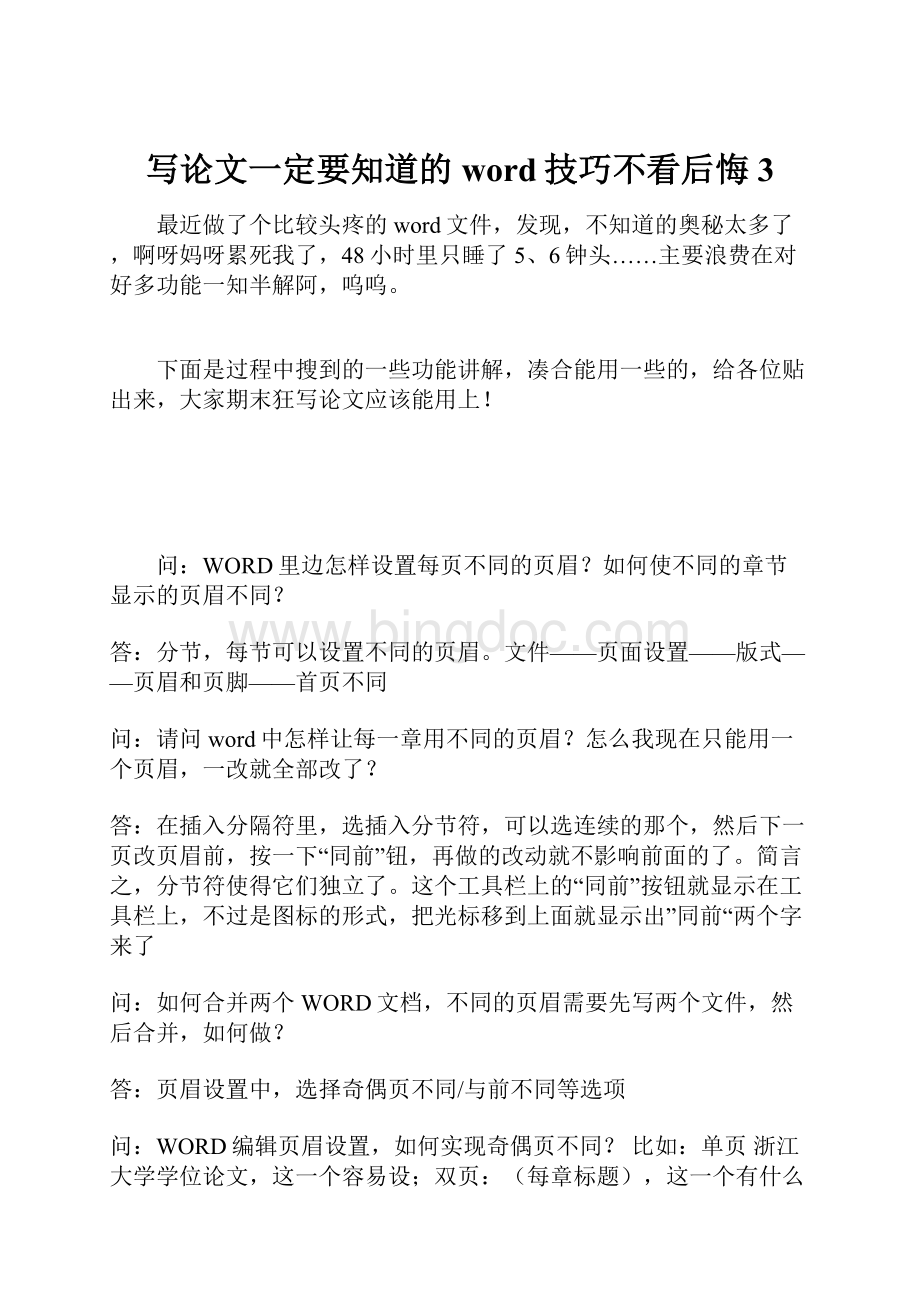
写论文一定要知道的word技巧不看后悔3
最近做了个比较头疼的word文件,发现,不知道的奥秘太多了,啊呀妈呀累死我了,48小时里只睡了5、6钟头……主要浪费在对好多功能一知半解阿,呜呜。
下面是过程中搜到的一些功能讲解,凑合能用一些的,给各位贴出来,大家期末狂写论文应该能用上!
问:
WORD里边怎样设置每页不同的页眉?
如何使不同的章节显示的页眉不同?
答:
分节,每节可以设置不同的页眉。
文件——页面设置——版式——页眉和页脚——首页不同
问:
请问word中怎样让每一章用不同的页眉?
怎么我现在只能用一个页眉,一改就全部改了?
答:
在插入分隔符里,选插入分节符,可以选连续的那个,然后下一页改页眉前,按一下“同前”钮,再做的改动就不影响前面的了。
简言之,分节符使得它们独立了。
这个工具栏上的“同前”按钮就显示在工具栏上,不过是图标的形式,把光标移到上面就显示出”同前“两个字来了
问:
如何合并两个WORD文档,不同的页眉需要先写两个文件,然后合并,如何做?
答:
页眉设置中,选择奇偶页不同/与前不同等选项
问:
WORD编辑页眉设置,如何实现奇偶页不同?
比如:
单页 浙江大学学位论文,这一个容易设;双页:
(每章标题),这一个有什么技巧啊 ?
答:
插入节分隔符,与前节设置相同去掉,再设置奇偶页不同
问:
怎样使WORD文档只有第一页没有页眉,页脚?
答:
页面设置-页眉和页脚,选首页不同,然后选中首页页眉中的小箭头,格式-边框和底纹,选择无,这个只要在“视图”——“页眉页脚”,其中的页面设置里,不要整个文档,就可以看到一个“同前”的标志,不选,前后的设置情况就不同了。
问:
如何从第三页起设置页眉?
答:
在第二页末插入分节符,在第三页的页眉格式中去掉同前节,如果第一、二页还有页眉,把它设置成正文就可以了
●在新建文档中,菜单—视图—页脚—插入页码—页码格式—起始页码为0,确定;
●菜单—文件—页面设置—版式—首页不同,确定;
●将光标放到第一页末,菜单—文件—页面设置—版式—首页不同—应用于插入点之后,确定。
第2步与第三步差别在于第2步应用于整篇文档,第3步应用于插入点之后。
这样,做两次首页不同以后,页码从第三页开始从1编号,完成。
问:
WORD页眉自动出现一根直线,请问怎么处理?
答:
格式从“页眉”改为“清除格式”,就在“格式”快捷工具栏最左边;选中页眉文字和箭头,格式-边框和底纹-设置选无
问:
页眉一般是---------,上面写上题目或者其它,想做的是把这根线变为双线,WORD中修改页眉的那根线怎么改成双线的?
答:
按以下步骤操作去做:
●选中页眉的文字,包括最后面的箭头
●格式-边框和底纹
●选线性为双线的
●在预览里,点击左下小方块,预览的图形会出现双线
●确定
▲上面和下面自己可以设置,点击在预览周围的四个小方块,页眉线就可以在不同的位置
问:
Word中的脚注如何删除?
把正文相应的符号删除,内容可以删除,但最后那个格式还在,应该怎么办?
答:
步骤如下:
1、切换到普通视图,菜单中“视图”——“脚注”,这时最下方出现了尾注的编辑栏。
2、在尾注的下拉菜单中选择“尾注分隔符”,这时那条短横线出现了,选中它,删除。
3、再在下拉菜单中选择“尾注延续分隔符”,这是那条长横线出现了,选中它,删除。
4、切换回到页面视图
尾注和脚注应该都是一样的
问:
Word 里面有没有自动断词得功能?
常常有得单词太长了,如果能设置一下自动断词就好了
答:
在工具—语言—断字—自动断字,勾上,word还是很强大的
问:
如何将word文档里的繁体字改为简化字?
答:
工具—语言—中文简繁转换
问:
怎样微调WORD表格线?
WORD表格上下竖线不能对齐,用鼠标拖动其中一条线,可是一拖就跑老远,想微调表格竖线让上下对齐,请问该怎么办?
答:
选定上下两个单元格,然后指定其宽度就可以对齐了,再怎么拉都行
press "Alt",打开绘图,其中有个调整坐标线,单击,将其中水平间距与垂直间距都调到最小值即可。
打开绘图,然后在左下脚的绘图网格里设置,把水平和垂直间距设置得最小。
问:
怎样微调word表格线?
我的word表格上下竖线不能对齐,用鼠标拖动其中一条线,可是一拖就跑老远,我想微调表格竖线让上下对齐,请问该怎么办?
答:
可以如下操作:
●按住ctl键还是shift,你have a try
●double click the line, try it :
)
●打开绘图,设置一下网格(在左下角)。
使水平和垂直都为最小,试一把!
?
●press "Alt"
问:
怎么把word文档里已经有的分页符去掉?
答:
先在工具——> 选项——> 视图——> 格式标记,选中全部,然后就能够看到分页符,delete就ok了。
问:
Word中下标的大小可以改的吗?
答:
格式—字体
问:
Word里怎么自动生成目录啊?
答:
用“格式>>样式和格式”编辑文章中的小标题,然后插入->索引和目录
问:
Word的文档结构图能否整个复制?
论文要写目录了,不想再照着文档结构图输入一遍,有办法复制粘贴过来吗?
答:
可以自动生成的,插入索引目录。
问:
做目录的时候有什么办法时右边的页码对齐?
比如:
1.1 标题…………………………1
1.2 标题…………………………2
答:
画表格,然后把页码都放到一个格子里靠右或居中,然后让表格的线条消隐就可以了,打印出来就很整齐。
问:
怎样在word中将所有大写字母转为小写?
比如一句全大写的转为全小写的
答:
格式->更改大小写->小写
问:
在存盘的时候,出现了问题,症状如下:
磁盘已满或打开文件过多,不能保存,另开新窗口重存也不管用。
如何解决?
答:
把word文档全选,然后复制,然后关掉word,电脑提示你粘贴板上有东西,要不要用于别的程序,选是,然后,再重新打开word,然后粘贴,然后,保存。
问:
WORD中的表格一复制粘贴到PPT中就散掉了,怎么把WORD里面的表格原样粘贴到PPT中?
答:
1)比较好的方法是:
先把表格单独存为一WORD文件,然后插入-->对象,选由文件创建,然后选中上面的WORD文件,确定;2)还可以先把表格copy到excel中,然后copy到PPT中,这个也是比较好的办法;3)可以先做成文本框,再粘贴过去;4)复制粘贴,但是在PPT中不能粘在文本框里面;5)拷屏,做成图片,再弄到PPT里面。
问:
有没有办法将PPT的文字拷入WORD里面?
答:
另存就可以了。
只要以.rtf格式另存即可
问:
word中图片的分栏如何处理?
假如有:
1
2
图
3
4
这样的结构,我想实现:
1 3
图(要横跨两栏)
2 4
但是,试了半天总是:
1 2
图
3 4
怎么办呀?
help!
答:
设置图片格式——版式——高级——文字环绕——环绕方式选上下型——图片位置——对齐方式选居中——度量依据选页面,要先改文字环绕,然后才能改图片位置
问:
用word写东西时字距老是变动,有时候自动隔得很开,有时候进入下一行的时侯,上一行的字距又自动变大了,这是为什么?
怎么纠正啊?
答:
是因为自动对齐的功能,格式——>段落——>对齐方式可以选。
还有允许断字的功能如果check上,就不会出现你说的情况了。
问:
在使用WORD的样式之后,如标题1、标题2之类的,在这些样式前面总会出现一个黑黑的方块,虽然打印的时候看不到,但看着总是不舒服,有没有办法让它不要显示呢?
答:
“视图”-->“显示段落标志”,把前面的勾去掉。
其实这个很有用,可以便于知道哪个是标题段落
问:
文章第一页下面要写作者联系方式等。
通常格式是一条短划线,下面是联系方式,基金支持等。
这样的格式怎么做出来?
就是注明页脚吗?
答:
插入——脚注和尾注
问:
文字双栏,而有一张图片特别大,想通栏显示,应该怎么操作?
答:
可以选择的内容,按双栏排。
选择其他内容,按单栏排。
问:
Word里面如何不显示回车换行符?
答:
把视图->显示段落标记的勾去掉或工具->选项->视图->段落标记
问:
有没有方法把WORD里的软回车一下子替换掉?
识别出来的文字全带着软回车,能把他们一次全删掉吗?
?
答:
查找+替换,按CTRLH;软回车好象是^l,在特殊字符里有
问:
在WORD里的框框里怎么打勾?
答:
画个文本框,文本框里写一个钩,然后拖过去;或者先在WORD里插入符号“√”,然后选中“√”,到-》格式-》中文版式-》带圈字符-》选“□”
问:
还是不行,这样拷过去的框框字体是windings的,而原来的是宋体的,两者有很大的区别。
答:
根据模板新建专业型传真,里面有框,双击后打勾,copy就ok
问:
Word中怎么在一个英文字母上打对号?
答:
透明方式插入图片对象,内容是一个√
问:
WORD里怎么显示修订文档的状态?
文档修订后,改后标记很多,但是在菜单里没有“显示修订最终状态”等,怎么调出来?
答:
工具->自定义->命令->类别(工具)->命令(修订)->把“修订”等拖到工具栏上
问:
怎样把许多分开的word文档合并成一个文档。
我的论文是按照章节分开写的,但现在图书馆要提交电子版的学位论文,是一个文档的,我找了很多选项但好象不能合并,选择插入文件功能,可以加入内容,但文档中的页眉却插不进去,有谁有高见?
答:
acrobat6 可以直接把多个文档打印成一个pdf文档。
可以提交pdf格式的论文,先一个一个word文档转换为pdf格式的,然后在pdf文档菜单的文件菜单中,选上作为pdf格式打开,追加上就可。
问:
Word里面要写方程式怎么办啊?
答:
插入-对象-公式编辑器equation,如果没有公式编辑器Equation,要自己从光盘中安装,或者安装Mathtype公式编辑器
按右键把它拖出来--插入--命令--自定义--工具
应该是倒过来
问:
Word的公式编辑器怎么安装?
答:
工具-自定义-插入-公式编辑器,把它拖到工具条上即可;或者安装OFFICE后,再次安装,选增加功能吧,会有提示的
问:
WORD中出现公式的行往往要比只有文字的行来得宽,如何把这些行改的跟只有文字的行一样宽?
答:
段落行距设为固定值即可。
这样会有一个问题,比如设置为18磅,有些公式符号(特别是有下标的)不能全部显示打印稿可以显示。
怎么解决这个问题?
这个如何解决还需要考虑。
问:
我的文档就是公式多,应该怎么办?
答:
公式多的时候,最好的消除这个问题的办法就是每打几个公式就要存盘,如果连续打太多,就会出现这个问题。
出现问题的时候:
●选中所有内容,ctrl+C
●把WORD所有文档关闭,
●最关键:
出现一条信息,务必选择“是”
●重新打开WORD编辑器,
●ctrl+V,粘贴
●ctrl+S,存盘
问:
整个论文用一个WORD文档,太大,不好编辑,一个地方有增删,后面那么长一个文档版面分布会变得乱七八糟,特别是图表之类的东东。
想让每章的偶数页自动显示自己的章号和题目,WORD里这个能够自动实现吗?
答:
不要整个论文放一个WORD文档,一章一个,然后每章就可以奇偶分开处理了
问:
论文按照章节写的,想把它们合并成一个文件,并保持原有的文件格式。
采用了在文件末尾插入分节符的方法,但插入后有些文件的部分格式发生了变化,请问如何解决?
答:
用主控文档的方法比较好,在大纲模式里设置的;采取插入文件的方式,格式有些变化
问:
WORD里边怎么样显示行号?
答:
在页面设置那里,板式选项,最下面有个行号选项
问:
Word里面怎么插入半个空格?
答:
先在word的工具栏上,点中双箭头那个纽,就可以看到原先看不到的空格,然后再编辑一下这个空格的大小,比如小五或小四什么的。
问:
只要一回车,或是改变光标位置的任何操作,都会使上一行的)变成=,有人遇到过这个问题么?
答:
是不是设置了自动替换啊,符号里的自动替换看看吧!
问:
WORD有没有可以按单词的首字母进行排序?
就是从A-Z进行排
答:
表格中的内容可以按照拼音排序,弄到excel里,排序,再回来
问:
怎么在word里面打R^2?
答:
先打R2,然后用鼠标选中2,同时按"Ctrl",“shift”和""
问:
Word中发现空格都是小圆点,是怎么回事情?
每输入一个空格就出现一个小圆点,怎么把它消除掉啊?
这个空格会打印出来吗?
答:
不会打印出来,如果想不显示:
工具-选项-视图 格式标记中前面的勾去掉即可
问:
word如何使两个表格能排在一起?
我做的表格每一个都比较小,但是表格数比较多,我想两个表格排成一行,请问该怎么做?
答:
试试在局部分栏,每个分栏中一个表格。
问:
为什么换机器打开WORD文档排版变了?
在一台机器上排好板的WORD文档换在另一台机器打开就变了?
页码都不对了,怪哉。
答:
是默认的页面设置不一样吧,或者版本不同
问:
Word里面插入表格的问题,同一表格前后两行被分在了不同的页上,想限制他们在同一页怎么做?
答:
转换成图文框可能更容易排版一点,或者加个文本框
问:
怎么在word里画坐标图?
在word里有了坐标图,文字却加不加去怎么办?
答:
作图时直接将文字加上去;word中的绘图工具条,文字环绕里面寻找合适的方案,把图放在文字的底层
问:
怎么给word文档加密?
答:
打开文档,另存为—工具—常规选项—打开、修改权限密码,保存
问:
插入的图片为什么老是处于页面的顶端,想拖下来放到其他地方,却又自动跑到顶端去,就是拖不下来,请问该如何处理?
答:
改变图片的属性,就可以了。
问:
如何保证一幅图像固定在某一段的后面,另一段的前面,而不会因为前面段落的删减而位置改变?
答:
右键点击图片->设置对象格式—>版式—>嵌入型
问:
如何把在WORD里面图形工具画的图转化为jpg?
答:
另存为html格式,然后在html文件对应的文件夹里找
问:
请问什么格式的图片插入word最清晰?
手头持有png和tif格式,复制粘贴到word中模糊一片,请问转换成什么图片格式用于word最清晰?
什么方法(插入图片来自文件还是直接复制粘贴)对清晰度有否影响?
答:
emf,eps等矢量图最清晰,不会因为缩放损失分辨率,而jpeg,bmp等点阵图就不行了。
问:
在WORD中如何让图片的左、上、下边都是文本?
答:
在分栏的数量为1的情况下实现。
图片选中后右键,设置图片格式--版式-四周型就可以了
问:
jpg文件插入word文件以后怎么让文件变小?
jpg格式图片插到word文件以后文件变的巨大,有什么方法可以让它小一点?
最好能一张软盘放的下。
答:
两个方法:
●用photoshop改变图片的分辨率,当然要看得清楚,然后插入word
●word有强大的压缩功能,把文档另存为比如:
temp.doc,看看是不是小了很多。
问:
如何向WORD中的图片添加文本?
想在图片上输入一些说明文字
答:
插入文本框,将版式设成“悬浮”
在WORD的绘图工具里面有个自选图形,找到你要的括号,直接在页面上画就可以了。
可以移动,大小也可以改。
然后把他挪到文字边上,即可。
一个小窍门就是用CTRL箭头可以进行微调。
如果你觉得经常需要对这些文字编辑,怕图形错位的话,可以将需要的文字打在一个文本框里,记得将文本框设置成透明无色的(这样就看不见文本框了),然后将文本框和你的括号(或其他符号)组合成一个图形,就万无一失了。
问:
如果Word突然定在那里了怎么办?
答:
重新打开会回复,或者在word自身的templates里面找到近期文件,重写的不用太多。
问:
如何解决word说磁盘已满不让保存的问题?
答:
有时候,当要保存一个文件时,Word会弹出一个对话框说是磁盘空间已满,无法保存文件,可实际上磁盘上空间还很大。
这是非常令人恼火的一件事情。
这一信息最常见的原因是Temp文件夹已经达到了一个文件夹中可以包含的最多文件数的上限。
这时的解决方法很简单:
在【资源管理器】中右击安装有Windows系统的磁盘,在出现的快捷菜单中单击【属性】,将出现【属性】对话框,从【常规】选项卡中选择【磁盘清理】按钮,此时将出现【磁盘清理】对话框。
执行磁盘清理完毕以后,Windows会弹出一个新的对话框。
在【要删除的文件】框中选中【临时文件】选项,然后选择【确定】。
Windows将删除临时文件。
要人工删除临时文件,进入临时文件夹,删除任何旧的临时文件(临时文件以波浪号开始,以.tmp扩展名结束),返回Word,再次试着保存文件。
如果此时还不能正确保存文档,可以采取以下的方法,步骤如下:
(l)按Ctrl+A选定整个文档。
(2)按Ctrl+C将整个文档复制到内存中。
(3)关闭Word程序。
此时系统会提示:
"您将大量文本放在了''剪贴板''中,是否希望在退出Word后这些文本仍可用于其他程序?
"。
(4)选择【是】按钮。
(5)重新打开Word程序。
(6)按Ctrl+V,将复制下来的文本粘贴到新文件中。
注意:
在删除临时文件时,可能会出现一个对话框,提示不能删除正在使用的文件。
这是因为Windows运行的时候,需要不断地用到一些临时文件。
因而,在人工删除临时文件时,试着在开始时只删除几个文件,然后对桌面上的回收站进行清空。
否则可能无法删除所有选择的文件。
一个看似牛的人说:
看过一篇对微软Office组总头的专访,他说市场调查显示绝大多数用户只用到Word很少的一点功能,非常可惜。
我相信这并非妄言。
半月前我们实验室有个哥们说vi比Word功能强,我听着不服,让他举例。
他说,vi可以选定文本中的一列,Word不行。
我当时无言以对,因为我确实不知道Word里怎么选定列,EditPlus或者UltraEdit倒是可以,后来我看了帮助,才知道Word里按Alt拖鼠标是可以选列的。
再早些时候,PlateauWolf曾经敏锐地观察到Word中文排版每行最后的标点符号参差不齐,并因此大肆鼓吹WPS 2000。
我也是到最近才知道,Word里有个选项,“排版时压缩标点间距”,把它关了就没事了。
可见,往往弱的不是Word而是我们。
下面我总结几条用Word排论文的技巧。
插公式时经常需要让公式居中对齐、行末的公式编号右对齐。
只要设一个居中制表位和一个右对齐制表位,输入时按TAB即可。
建议居中制表位位置用字符做单位,比如五号字体在缺省A4页面上是每行40字符,居中制表位就可以设在20字符处。
Word表格中可以进行简单的计算。
比如我有一个表格,让第三列的值显示第二列比第一列多百分之几,用“表格”菜单的“公式”即可,不用Excel高射炮轰蚊子。
对公式、尾注、图片、表格的引用一概用交叉引用,“插入”菜单下。
好处是可以做成超级链接,而且公式编号改动的话对这个公式的引用会跟着改。
所有的章节标题都用样式,并且用多级项目符号列表。
好处是标题编号(第几章、第几节)可以自动生成,可以在文档结构图(“视图”菜单)中浏览,可以用垂直滚动条下方的定位按钮快速定位,还可以生成目录。
我一般关闭“基于所用格式定义样式”这个自作聪明的功能,所有样式都自己选。
我的图片和表格做成嵌入式的,这样不会乱跑。
表格每个单元格水平垂直均居中对齐。
表格段落格式选“段中不分页”,这样不会出现表格拆到两页上的恶心局面。
我的正文缺省样式是首行缩进2字符。
输公式的时候要另起一行,但是逻辑上它应该跟前面的文字算作一段(鼠标三击可以选定段),我用ShiftEnter小回车搞定。
每次要输入公式的时候,点到前一个包含公式的段,用格式刷复制即可。
先写这么多,以后有新的再补充,也欢迎大家补充。
用Word编辑论文的几个建议
原则:
内容与表现分离
(WYSIWYG)的方式,将编辑和排版集成在一起,使得作者在处理内容的同时就可以设置并立即看到其表现。
可惜的是很多作者滥用WYSIWYG,将内容与表现混杂在一起,花费了大量的时间在人工排版上,然而效率和效果都很差。
本文所强调的“内容与表现分离”的原则就是说文章作者只要关心文章的内容,所有与内容无关的排版工作都交给 Word 去完成,作者只需将自己的排版意图以适当的方式告诉 Word。
因为Word不仅仅是一个编辑器,还是一个排版软件,不要只拿它当记事本或写字板用。
主要建议如下。
1. 一定要使用样式,除了Word原先所提供的标题、正文等样式外,还可以自定义样式。
如果你发现自己是用选中文字然后用格式栏来设定格式的,一定要注意,想想其他地方是否需要相同的格式,如果是的话,最好就定义一个样式。
对于相同排版表现的内容一定要坚持使用统一的样式。
这样做能大大减少工作量和出错机会,如果要对排版格式(文档表现)做调整,只需一次性修改相关样式即可。
使用样式的另一个好处是可以由Word 自动生成各种目录和索引。
2. 一定不要自己敲编号,一定要使用交叉引用。
如果你发现自己打了编号,一定要小心,这极可能给你文章的修改带来无穷的后患。
标题的编号可以通过设置标题样式来实现,表格和图形的编号通过设置题注的编号来完成。
在写“参见第x章、如图x所示”等字样时,不要自己敲编号,应使用交叉引用。
这样做以后,当插入或删除新的内容时,所有的编号和引用都将自动更新,无需人力维护。
并且可以自动生成图、表目录。
公式的编号虽然也可以通过题注来完成,但我另有建议,见5。
3. 一定不要自己敲空格来达到对齐的目的。
只有英文单词间才会有空格,中文文档没有空格。
所有的对齐都应该利用标尺、制表位、对齐方式和段落的缩进等来进行。
如果发现自己打了空格,一定要谨慎,想想是否可以通过其他方法来避免。
同理,一定不要敲回车来调整段落的间距。
6. 参考文献的编辑和管理。
如果你在写论文时才想到要整理参考文献,已经太迟了,但总比论文写到参考文献那一页时才去整理要好。
应该养成看文章的同时就整理参考文献的习惯。
手工整理参考文献是很痛苦的,而且很容易出错。
Word没有提供管理参考文献的功能,用插入尾注的方法也很不地道。
我建议使用 Reference Manager,它与Word集成得非常好,提供即写即引用(Cite while you write,简称Cwyw)的功能。
你所做的只是像填表格一样地输入相关信息,如篇名、作者、年份等在文章中需要引用文献的的方插入标记,它会为你生成非常美观和专业的参考文献列表,并且对参考文献的引用编号也是自动生成和更新的。
这除了可以保持格式上的一致、规范,减少出错机会外,更可以避免正文中对参考文献的引用和参考文献列表之间的不匹配。
并且从长远来说,本次输入的参考文献信息可以在今后重复利用,从而一劳永逸。
类似软件还有Endnote和Biblioscape。
Endnote优点在于可以将文献列表导出到BibTeX格式,但功能没有Reference Manager强大。
可惜这两个软件都不支持中文,据说Biblioscape对中文支持的很好,我没有用过,就不加评论了。
7.